Aplicación para ralentizar un video en iPhone
Si has hecho videos con la cámara de tu iPhone o, de todos modos, quieres saber cómo ralentizar el video en iPhone al importar videos existentes de la galería de su "iPhone por", todo lo que tiene que hacer es confiar en las aplicaciones que se enumeran a continuación.
Lento Rápido Lento
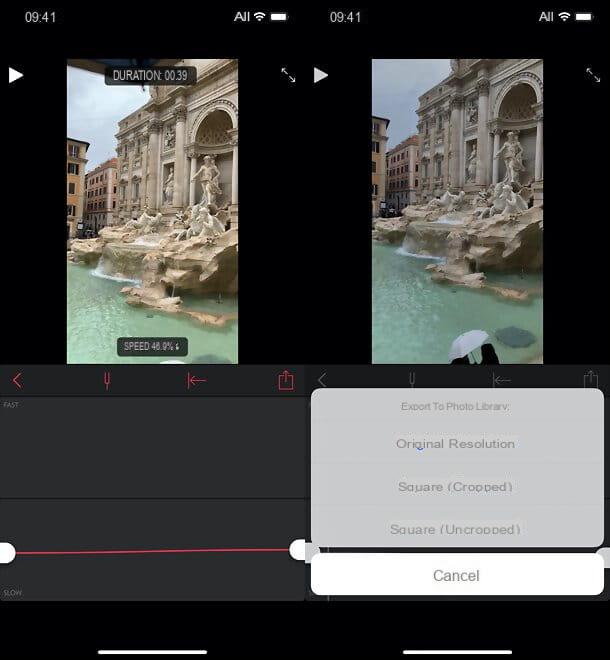
Lento Rápido Lento es una aplicación que hace de la sencillez su mayor fortaleza. Solo te permite cambiar la velocidad de los videos (ralentizándolos o acelerándolos) y lo hace de una forma muy sencilla: tú eliges el video sobre el que actuar, mueves el indicadores presente en el calendario a continuación, para especificar qué escenas editar y cómo, y eso es todo.
Otro dato muy importante a subrayar es que la aplicación es 100% gratuita, no aplica marcas de agua y no incluye compras in-app: solo tiene un botón, en la parte inferior izquierda, que, si se presiona, permite visitar al desarrollador. tienda, en la que puede comprar un portátil, un soporte para tableta y otros accesorios.
Dicho esto, para descargar Slow Fast Slow en su iPhone, todo lo que tiene que hacer es visitar la página correspondiente en App Store (simplemente puede hacer clic en el enlace que le di hace un momento), haga clic en el botón Obtener / Instalar y verifica tu identidad a través de ID de la cara, tocar ID o contraseña dell'ID Apple.
Una vez hecho esto, inicie la aplicación (presionando el botón Abri o en su icono en la pantalla de inicio), omita las pantallas de presentación y toque el botón ¡Vamonos!, para empezar a usarlo.
Luego presione el botón + colocados en el centro inferior, otorgan Slow Fast Slow elacceso a la galería iPhone y seleccione el Video desea reducir la velocidad, puede explorar esos Cámara lenta (grabado con efecto de cámara lenta) o todos otros videos usando las tarjetas apropiadas en la parte superior.
Una vez que haya importado el video de su interés, use el indicadores blancos presente en el calendario, en la parte inferior, para delinear las secuencias que desea ralentizar y luego moverlas hacia abajo, para indicar cuánto ralentizar la película. Claramente, cuanto más abajo mueva los indicadores, más lento será el video: para obtener una vista previa del resultado final, presione el botón ▶ ︎ en la parte superior izquierda.
Si desea agregar un nuevo indicador, para delinear mejor la secuencia para reducir la velocidad, mantenga el dedo presionado a punto de calendario donde desea agregar el elemento en cuestión y toque el elemento Agregar punto que aparece en la pantalla.
Si, por el contrario, desea ralentizar todo el video, debe borrar todos los indicadores, excepto los del inicio y el final del video: para ello, realice un toque prolongado en cada indicador a borrar y seleccione el artículo Quitar punto en el menú que se abre.
Si además de ralentizar el video también quieres cortarlo, puedes marcar los nuevos puntos de inicio y finalización desea utilizar para este último moviendo el indicadores lugares ai márgenes izquierdo y derecho de la línea de tiempo.
Cuando esté satisfecho con el resultado, presione elcompartir icono (el cuadrado con la flecha adentro) ubicado en la parte superior derecha de la línea de tiempo y elija, en el menú que se abre, el elemento Resolución original, si desea guardar el video en la aplicación Fotos con su resolución original.
Alternativamente, puede seleccionar la opción Cuadrado (recortado), para guardar el video en formato cuadrado y con bordes recortados, o la opción Cuadrado (sin recortar), para guardar el video en formato cuadrado con los bordes intactos.
iMovie
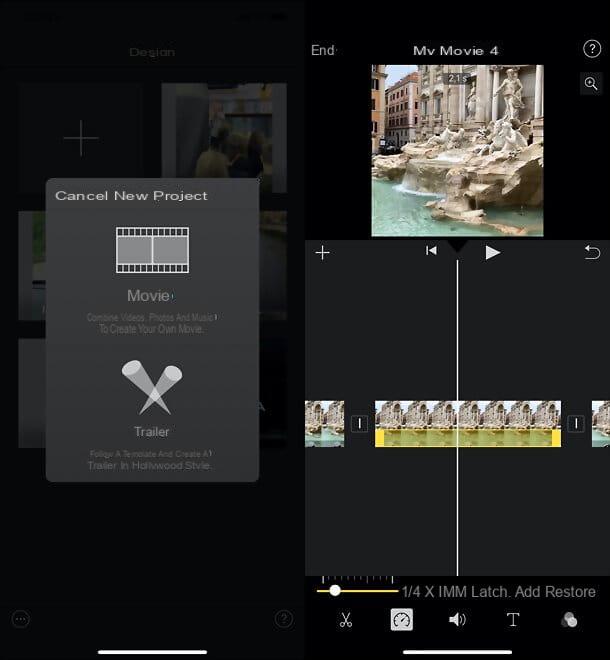
iMovie No creo que necesite demasiadas presentaciones, también porque lo más probable es que ya lo hayas encontrado instalado en tu iPhone. Es, de hecho, el editor de video de Apple que es "estándar" tanto en iPhone como en iPad y en Macs. Al ser un editor de video completo, es quizás una solución "exagerada" para realizar una operación simple como ralentizar videos; pero es muy efectivo y es 100% gratis, ¿por qué no aprovecharlo?
Habiendo dicho eso, sin embargo ralentizar un video con iMovie en iPhone, inicie la aplicación en cuestión (si la ha eliminado, puede reinstalarla sin problemas desde la App Store usando el enlace que le di unas líneas arriba); iniciar la creación de un nuevo proyecto haciendo clic en el cuadro [+]y elige crear un Video.
Ahora, si es necesario, dé permiso a la aplicación para acceder a la galería de iPhone y seleccione el video para ralentizar marcando el relativo en miniatura. Una vez hecho esto, haga clic en el botón Crear película ubicado en la parte inferior, para acceder al editor de iMovie real.
En este punto, si desea ralentizar solo algunas secuencias del video y dejar las demás intactas, mueva elindicador presente en calendario en el punto de partida de la escena a ralentizar; luego presione en miniatura del video, encienda el tijeras usando el icono en la parte inferior izquierda y toque el elemento Me separé.
Una vez hecho esto, mueva elindicador presente en calendario en el punto final de la escena para reducir la velocidad y repetir la operación descrita anteriormente. Luego seleccione el miniatura de la secuencia para ralentizar, toque en el cronógrafo presente en el menú de abajo y utilice el barra de ajuste ubicado en la esquina inferior izquierda, para indicar cuánto ralentizar la película.
Si desea ralentizar todo el video, simplemente seleccione el miniatura de toda la película en calendario, llame al icono cronógrafo y proceda como se explicó anteriormente, para ajustar la velocidad del video.
Para obtener una vista previa del resultado final, presione el botón ▶ ︎ debajo del jugador. Sin embargo, para exportar el video a la galería de iPhone, primero toque el elemento final (arriba a la izquierda), luego encompartir icono (el cuadrado con la flecha adentro) y elige la opción Guardar video en el menú que se abre, finalmente seleccionando el resolución en el que exportar todo.
Otras aplicaciones para ralentizar un video en iPhone
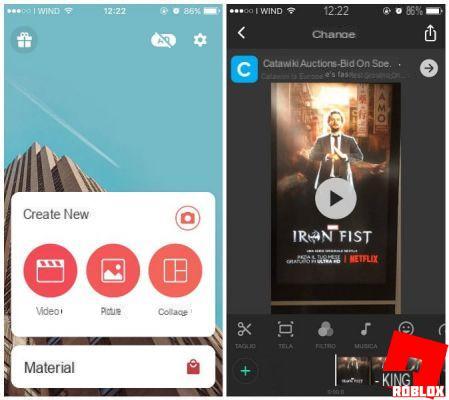
Las aplicaciones que acabo de indicar se encuentran entre las mejores para ralentizar un video en iPhone; sin embargo, no son los únicos. Si buscas otras soluciones de este tipo, consulta la lista de editores para editar vídeos en smartphones que he recopilado para ti: seguro que encontrarás algo que sea adecuado para ti.
Cómo hacer un video en cámara lenta en iPhone
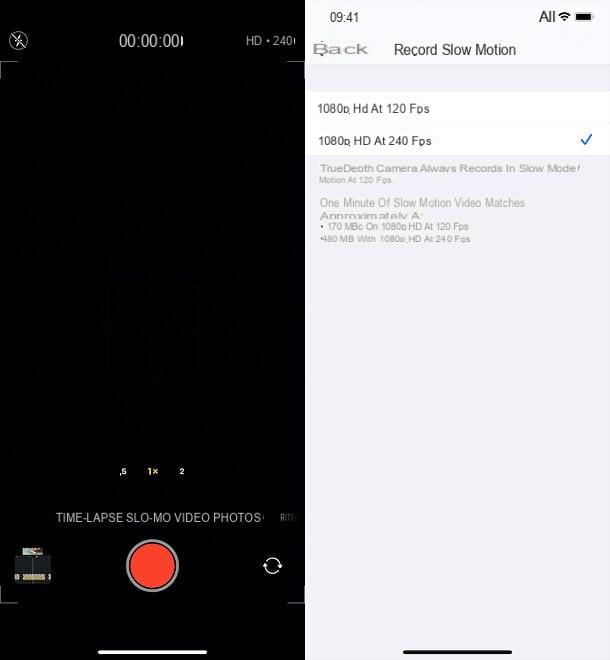
Todos los modelos de iPhone más nuevos incluyen compatibilidad con ia video en cámara lenta: permiten, por tanto, grabar vídeos ralentizados, de forma que se pueda apreciar cada momento con mayor precisión (ya que se captura un mayor número de fotogramas por segundo).
Para aprovechar esta posibilidad, todo lo que tiene que hacer es abrir la aplicación cámara de su iPhone y desplácese por las opciones sobre el botón del obturador / grabar, hasta que seleccione el elemento Película a cámara lenta. Una vez hecho esto, haz tu película normalmente y listo.
En las versiones más recientes de iOS, es posible ajustar la velocidad de fotogramas de los videos en cámara lenta usando un indicador especial en la parte superior derecha de la aplicación Cámara; alternativamente, puede obtener el mismo resultado yendo a la aplicación ajustes (el icono de engranaje en la pantalla de inicio) y luego en las secciones Cámara> Grabar cámara lenta. Los modelos de iPhone más nuevos le permiten hacer videos en cámara lenta 1080p y con una velocidad de fotogramas de 120 o 240 fps. Claramente, cuantos más fps haya, más espacio ocupará el video en la memoria del teléfono.
Una vez grabados, los videos en cámara lenta se pueden editar para ajustar mejor su velocidad y, si se desea, limitar el efecto Slo-Mo a solo ciertas secuencias. Para hacer esto, todo lo que tiene que hacer es seleccionar un video en cámara lenta en la aplicación Foto de iOS, presione el botón Modificación, arriba a la derecha y actuar en línea de tiempo con marcadores blancos que aparece en la parte inferior de la pantalla. Para obtener más detalles, consulte mi tutorial sobre cómo hacer cámara lenta.
Cómo ralentizar un video en iPhone

























